超絶のノイズリダクション!このウェブ会議用マイク&スピーカーがスゴイ!雑音完全遮断

コロナ禍でまだテレワークが続いている方も多いだろう。事業所間の出張ができない会社では、オンライン会議でコンセンサスを取っているところも多い。
まだまだ続きそうなオンライン会議だが、「すいません! 今のところ聞き取れなかったので、もう一度お願いします!」と言ったり、言われたりを繰り返していないだろうか? 筆者はある。メチャメチャある!
ノートパソコン内蔵のカメラとマイクを使っていると、小さなマイクで周囲全体の音を拾うので、自分の声だけでなく、エアコンの「ゴー」という音が入って、相手に何度も「もう一度!」を連呼させることになる。
しかもテレワークをしていると、キッチンで洗い物や食事の支度をしている音が入ったりと面倒。さらに喫茶店やネットカフェからオンライン会議すると、周りの声もかなり入って、これまた相手が聞きづらく。オフィスでも複数人が使える会議用のマイクを使うと、人の声だけでなく、エアコンの音やキーボードのタイプ音、ざわざわとした人の声が入って、相手に何度も「もう一度」と言われてしまう。
そんなときオススメしたいのが会議用のマイク&スピーカー、eMeetの「OfficeCore M2」だ。
数ある会議用のマイクのなかでも専門メーカー製 かゆい所に手が届く
数あるオンライン会議用のマイクのなかから、本製品をオススメするワケは、「オンライン会議用のマイク・スピーカーを専門につくっているメーカー」という点。本製品は最大8人向けの会議用マイクになっているが、個人向けのマイクやUSBカメラも製造している。

一番の特徴は、会話とそのバックのノイズを自動的に聞き分けて、ノイズ成分のみをミュートして、会話をより際立たせるAI(人工知能)を搭載している点だ。エアコンのゴーという音や、喫茶店のザワザワとした話声のキャンセルは、驚くほど無音近くまで抑えてくれる。またオフィスでありがちな、後ろでパチパチ叩くキーボードの音もかなり静かになる。
このマイクは、今どの方向の人が話をしているかに着目する。本体にはマイクが4つ搭載されているが、今どの方向にいる人に注目してマイクで声を拾っているかが表示される。それが会議中に光るリングだ。誰かが発言すると、その人の方向の緑のランプが光り、今注目して声を拾っていることが表示される。

もちろん、マイクの感度(ボリューム)やスピーカーの音量も、本体自体で変更可能。会議用スピーカー&マイクでよくありがちな、ハウリングすることもまったくなかった。
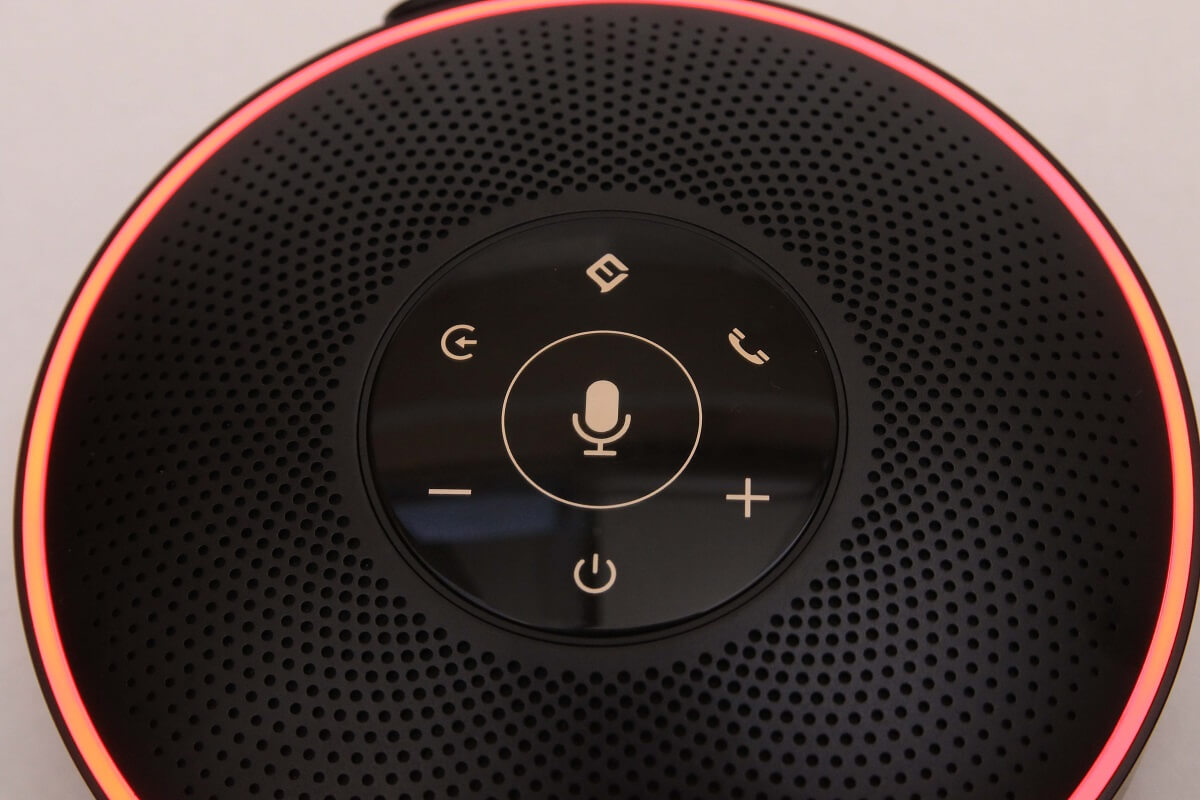
接続方法は4種類! いつでもどこでも誰とでもオンライン
このスピーカー&マイクは、バッテリを内蔵していて、充電時間3~4時間で。連続して12時間の利用が可能だ。充電は添付のUSB Type-Cケーブルでパソコンに接続したり、モバイルバッテリなどに接続すればOK。


そしてこのスピーカー&マイクは、スマホやPCと接続する方法が4つあるのも特徴だ。
【4極マイク&スピーカージャックでつなぐ】
まずは添付の4極イヤホンジャックでつなぐ方法。おそらくスマホでオンライン会議をするときに一番活躍するだろう。1本の電線でスピーカーとマイクの両方が接続できるので、コードが邪魔にならない。もし普通のマイクやスピーカーとして使う場合は、4極プラグをスピーカーとマイク用に分離する別売ケーブルを用意するといい。

【USBでパソコンなどとつなぐ】
2つ目の接続方法は、パソコンなどとUSBケーブルで接続する方法。付属のケーブル(USB Type-C)でつなぐと、パソコンからはマイクとスピーカーの2つのデバイスが追加したように見える。もしくは1台のヘッドセットに見える。

いつものPCのスピーカーやUSBカメラのマイクとの切り替えは、通常オンライン会議のソフトで切り替えができる。もしアプリで切り替えできない場合は、「コントロールパネル」-「サウンド」で、これまでに接続したBluetoothヘッドフォンなども併せて一覧に表示されるので、そのなかから切り替えたいスピーカーなどに切り替えればいい。
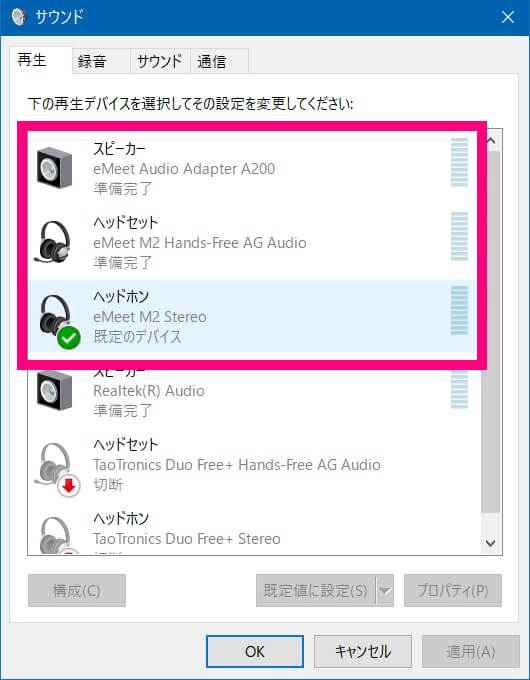
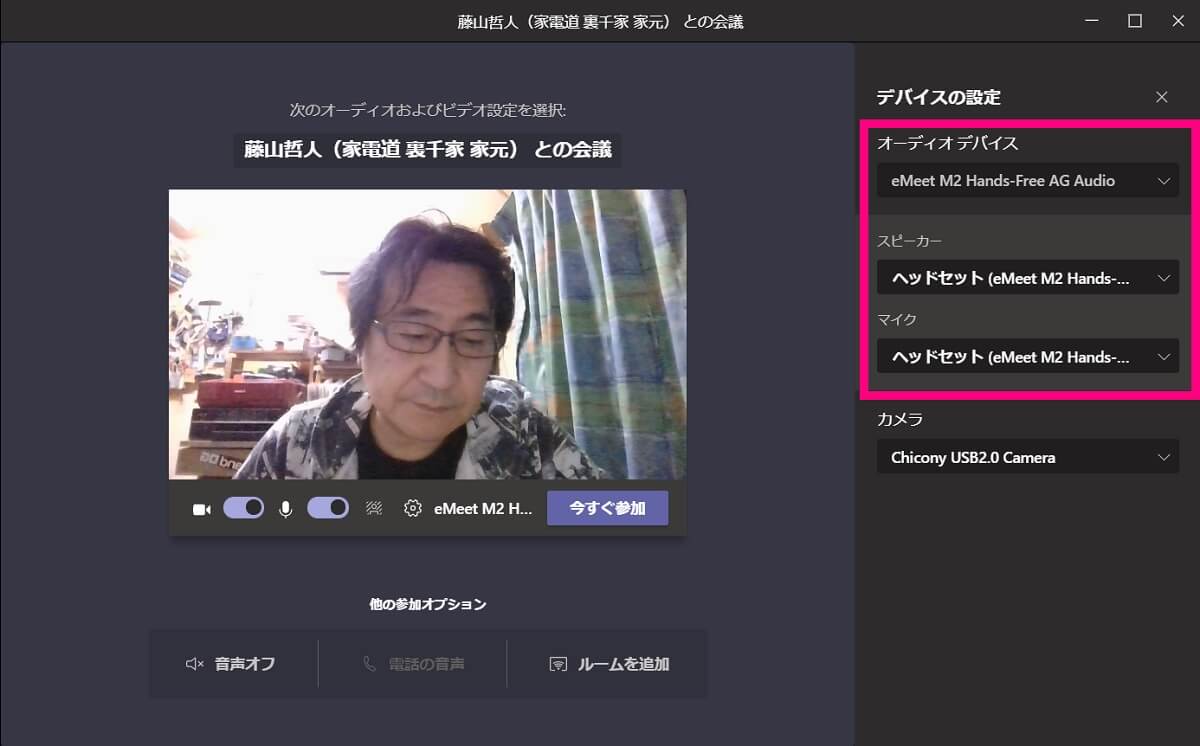
なおUSBで接続している間は、電池切れの心配がないので、安心して長時間の会議に臨める。
【スマホやノートPC内蔵のBluetoothでつなぐ】
3つ目の接続は、スマホやノートPCに内蔵のBluetooth接続。eMeet M2にはBluetoothが内蔵されているので、ワイヤレススピーカー&マイクとして利用できる。
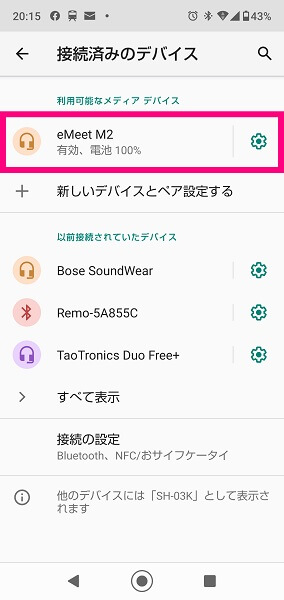
Bluetoothでペアリングすると、「eMeet OfficeCore M2」はヘッドセットとして見えるようになる。またペアリングすると、自動的に選択された状態になるので、コントロールパネルで切り替える必要もない。ケーブルの長さに縛られることもなく、どこにでも置けるので複数人でオンラインミーティングをするのに一番便利だ。
【eMeetに添付のBluetooth送受信機でつなぐ】
最後の4つ目は、eMeetに添付のUSBデバイスをデスクトップパソコンなどに差し込んで、スピーカー&マイクを無線で接続する方法。じつはこのUSBデバイス、Bluetoothになっている。とくにeMeet専用のBluetoothというわけでなく、他のBluetooth対応機器ともペアリングできるので、ちょっと得した気分だ。
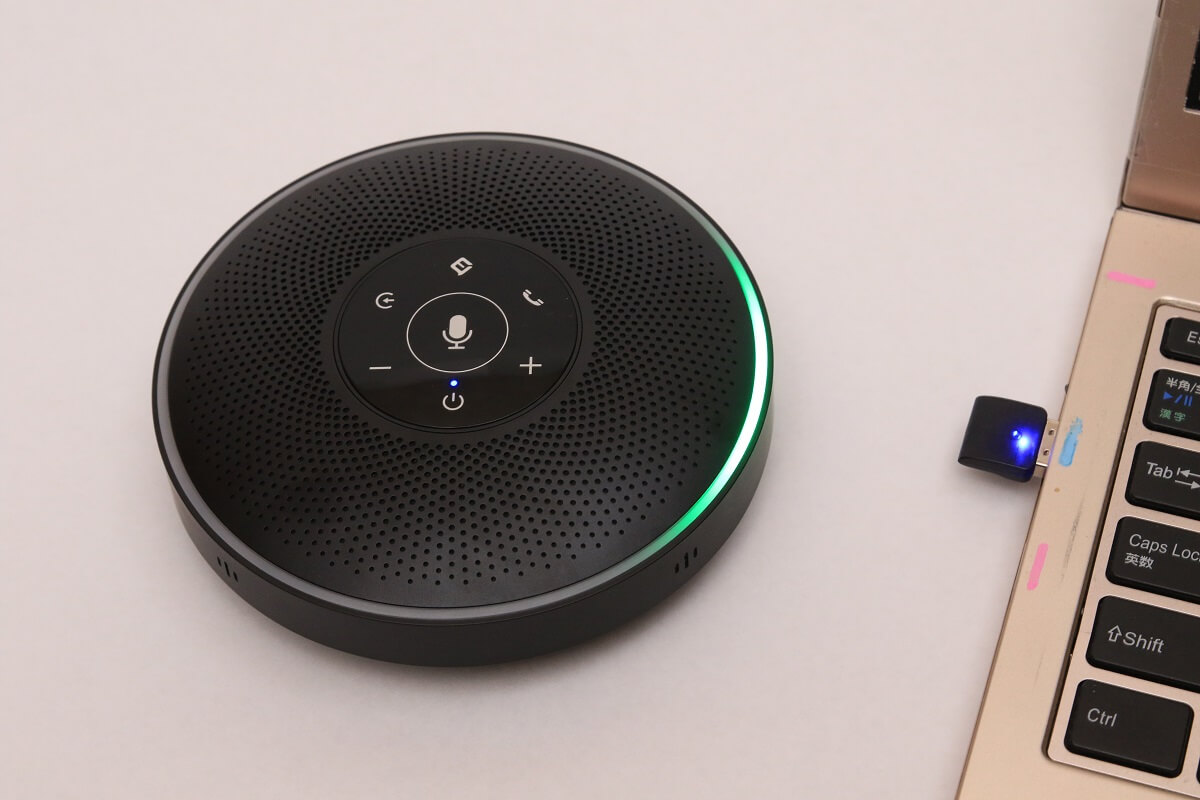
添付のBluetoothは、あらかじめeMeetとペアリングされているので、USBのデバイスをPCに差し込むだけで、eMeetを認識してくれるので便利だ。なおBluetoothで接続した場合は、だいたいの通信距離が20m以内なので距離に注意すること。
すごいノイズリダクションはこれ!
さて、このeMeet M2のノイズリダクションがすごい!というのは前述したが、やはり聞いてみるのが一番だろう。ということで、実際にオフィスや喫茶店で会議をすると、相手にはどのように聞こえるかをテストしてみた。
【オフィスの雑音】
まずはザワつくオフィスでのミーティングの様子を聞き比べてみよう。ノイズリダクションをしない状態だと、始終鳴り続けるエアコンのゴーという音と、人の声のざわつき、そしてキーボードを打つ音が聞こえる。次にノイズリダクションをONにしてみると、エアコンの音がほぼ無音になっているほか、ざわつきやキーボードの音がかなり小さくなっていることがわかる。
【喫茶店の雑音】
次はもう少し条件が厳しい喫茶店などでのオンラインミーティングの場合を聞いてみると、ノイズリダクションをONにしてみると、後ろのわざつきが消えて、クリアな音声が聞こえる。
より効果的にノイズリダクションするには、バッグのざわめきと発言者の声をしっかりマイクに聞き分けさせること。つまり数名で会議をする場合は、マイクから1~2m以内にまとまってしゃべるといいようだ。また、騒音源からマイクをできるだけ遠くしたほうがいい。まずそんな使い方はしないと思うが、コミュニティスペースなど隣でしゃべっている所で会議をするより、ちょっと離れた場所で使うと、ノイズと発言を適切に見分けてくれる。
まだまだ続きそうなテレワークとオンライン会議に備えて
自室でエアコンの音が入ってしまう場合、ダイニングテーブルなどで家族の生活音がどうしてもマイクに入ってしまう場合などに、このeMeet M2はオススメだ。オンラインミーティング用だけでなく、スマホのヘッドセット代わりにも使えるので、雑踏の中で電話をする際にも有効。

またBluetooth対応しているので、これまで有線式でマイク&スピーカーを置く場所が限られて困っていた方などにもおすすめしたい。
(文=藤山哲人/体当たり家電ライター)





















